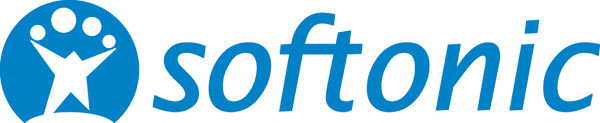
Pocas cosas hay tan molestas como las barras que se instalan de manera automática en los navegadores para registrar parte de la actividad de los usuarios mientras navegan. En otras ocasiones ya te hemos indicado cómo eliminar de raíz esta clase de programas de adware, puesto que no resulta nada fácil a través del método tradicional que utilizaríamos habitualmente para desinstalar programas. Una de las principales fuentes de esta clase de barras fraudulentas es Softonic, un sitio para descargar programas que ha sido criticado en muchísimas ocasiones por incluir, cual caballo de Troya, serias amenazas de adware. De hecho, a estas alturas, Softonic ya cuenta con su propia barra de búsqueda o Toolbar. Si eres uno de los que sufren sus molestas consecuencias, a continuación vamos a detallarte cómo fulminar de una vez por todas esta barra de tu navegador. Sigue estos pasos.
En primer lugar, debes saber que puedes eliminar la barra a la manera tradicional.
1) Si utilizas el sistema operativo Windows Vista, accede al panel de control de Windows.
2) Acto seguido, selecciona la opción Desinstalar un programa y busca la denominada barra de Softonic. Deberías encontrarla en esta lista como «Softonic.com Toolbar».
3) Selecciona el nombre de la barra y pulsa sobre el botón Desinstalar.
4) Si tienes un ordenador equipado con Windows 7, en principio deberás seguir los mismos pasos, aunque en lugar de Desinstalar programa, tendrás que seleccionar la opción Agregar o quitar programas.
5) Al terminar el proceso de desinstalación, es posible que recibas un mensaje preguntándote si has desinstalado la barra por error y si quieres instalarla de nuevo. Lógicamente, pasa por alto esta opción y cierra la ventana.
En este punto, los usuarios del navegador Firefox tendrán que dar un paso extra. Aparte de desinstalar la barra del sistema operativo, será necesario que eliminen el complemento del navegador. Para ello, inicia Firefox y selecciona el menú Herramientas. Acto seguido, abre el apartado Complementos y selecciona, dentro de este listado, Softonic Toolbar. Haz clic sobre el botón Desinstalar.
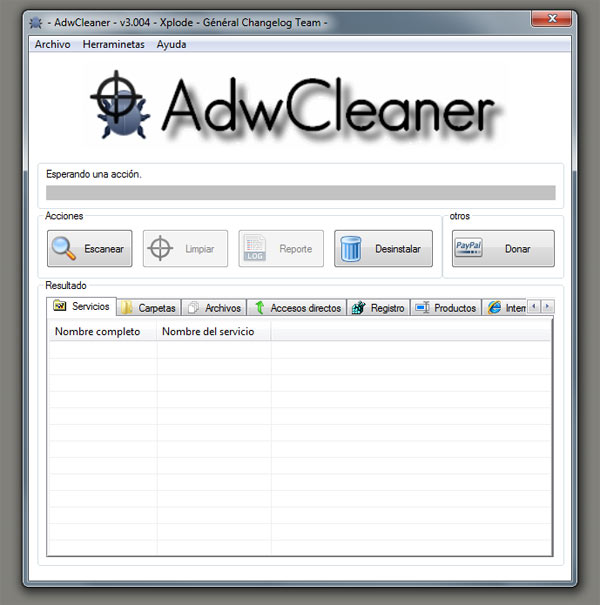
Para desinstalar la barra de Softonic más rápidamente, sigue estos pasos:
1) Accede a la página de InfoSpyware para descargar la última versión del programa AdwCleaner, un software gratuito que permite eliminar este tipo de adware en muy pocos minutos.
2) Cuando lo hayas descargado, descomprime la carpeta de instalación (estará almacenada en un archivo ZIP). El programa se abrirá en seguida y de hecho, no será necesario ni que lo instales en tu equipo.
3) Ahora pincha sobre el botón Escanear. El sistema empezará a analizar el equipo. Esta tarea puede alargarse durante varios minutos, así que te recomendamos ser paciente y esperar.
4) Al terminar el análisis, verás que el sistema localiza si existe algún secuestrador de navegador o programa de adware que esté dificultando el normal funcionamiento de tu equipo. La barra de Softonic debería aparecer en este análisis.
5) A continuación, pulsa sobre Limpiar. El programa se encargará de eliminar todos los programas de adware que estén instalados, incluyendo el que nos ocupa. Cuando el sistema haya terminado, el propio programa te pedirá reiniciar el equipo. Cierra todos los programas que tengas abiertos.
6) Nada más reiniciar el ordenador, se activará un documento TXT con el resumen de todas aquellas amenazas detectadas y eliminadas. La Toolbar de Softonic ya no debería estar en tu equipo.




